Collegamenti rapidi
Il mazzo Steam è una centrale elettrica di versatilità, che soddisfa non solo i giocatori ma anche per gli appassionati di PC portatili. Con la sua modalità desktop, gli utenti possono trascendere i giochi e impegnarsi in varie attività di elaborazione. Un requisito comune tra gli utenti è la possibilità di accedere all'archiviazione interna da remoto, che è dove SSH entra in gioco.
In esecuzione su un sistema basato su Linux, il mazzo Steam supporta Secure Shell (SSH), un protocollo progettato per l'accesso sicuro ai dati remoti. Tuttavia, molti utenti non hanno familiarità con l'abilitazione e l'utilizzo di SSH sul proprio dispositivo. Questa guida completa mira a demistificare il processo, fornendo istruzioni dettagliate e approfondimenti aggiuntivi.
Passaggi per abilitare SSH sul ponte a vapore
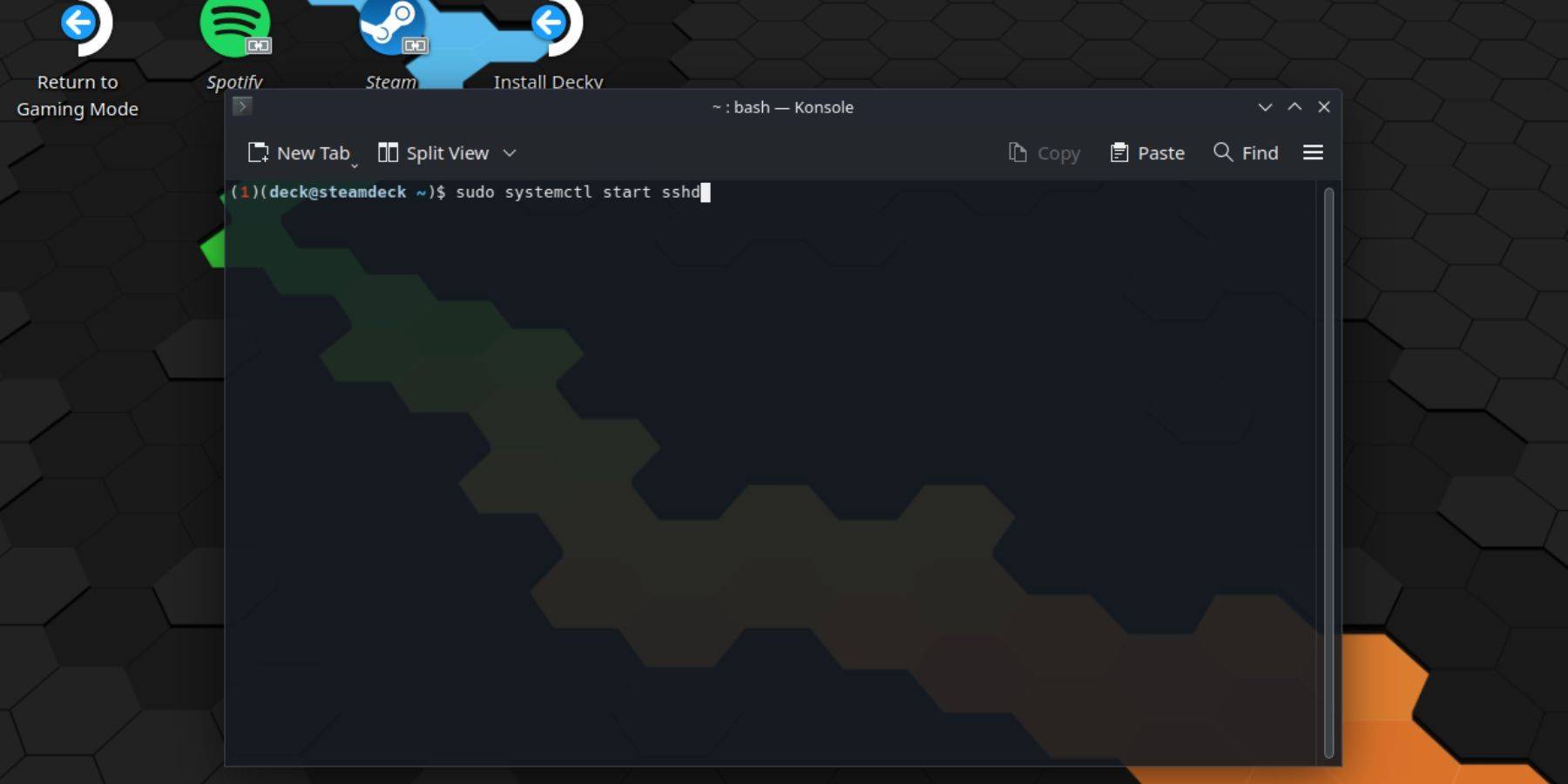 Abilitare SSH sul tuo mazzo a vapore è semplice. Ecco come farlo:
Abilitare SSH sul tuo mazzo a vapore è semplice. Ecco come farlo:
- Power sul tuo mazzo a vapore.
- Premere il pulsante Steam.
- Passare a Impostazioni> Sistema> Impostazioni di sistema> Abilita la modalità sviluppatore.
- Premere di nuovo il pulsante Steam.
- Seleziona Power> Passa alla modalità desktop.
- Apri la konsole dal menu Start.
- Imposta una password se non hai già inserito il comando:
passwd. Segui i suggerimenti per impostare la password. - Abilita ssh con il seguente comando:
sudo systemctl start sshd. Per garantire che SSH inizi automaticamente dopo il riavvio, immettere:sudo systemctl enable sshd. - Una volta che SSH è abilitato, è possibile accedere a distanza ai dati del tuo mazzo Steam utilizzando qualsiasi client di terze parti compatibile.
Importante: essere cauti per non eliminare o spostare i file di sistema, poiché ciò potrebbe corrompere il sistema operativo.
Come disabilitare SSH sul ponte a vapore
Se è necessario disabilitare SSH, segui questi passaggi:
- Apri la konsole dal menu Start.
- Immettere il comando per disabilitare ssh:
sudo systemctl disable sshd. Se si desidera fermare SSH immediatamente, usa:sudo systemctl stop sshd.
Come utilizzare SSH per connettersi al mazzo di vapore
 Con SSH abilitato, puoi accedere a distanza ai dati del tuo mazzo Steam. Ecco come farlo:
Con SSH abilitato, puoi accedere a distanza ai dati del tuo mazzo Steam. Ecco come farlo:
Utilizzando un'applicazione di terze parti: installa un'app come Warpinatore sia sul ponte Steam che sul PC. Avviali contemporaneamente e sarai in grado di trasferire facilmente i dati.
Per gli utenti Linux: se si utilizza un PC Linux, non è necessaria alcuna app di terze parti. Basta aprire il file manager e inserire la directory:
sftp://deck@steamdecknella barra degli indirizzi. Immettere la password impostata in precedenza per stabilire la connessione.

 Casa
Casa  Navigazione
Navigazione






 Ultimi articoli
Ultimi articoli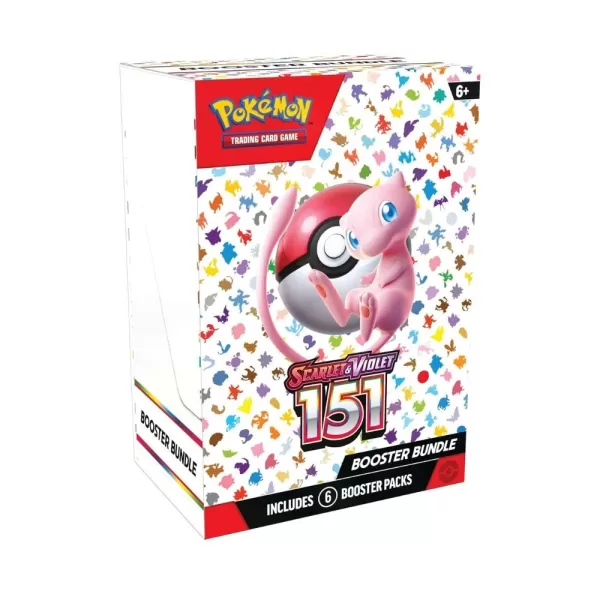
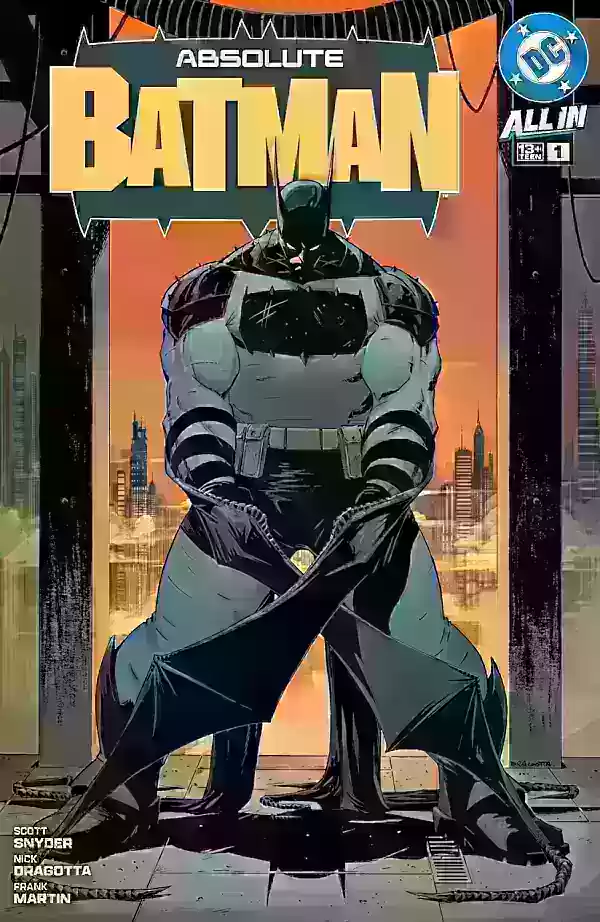
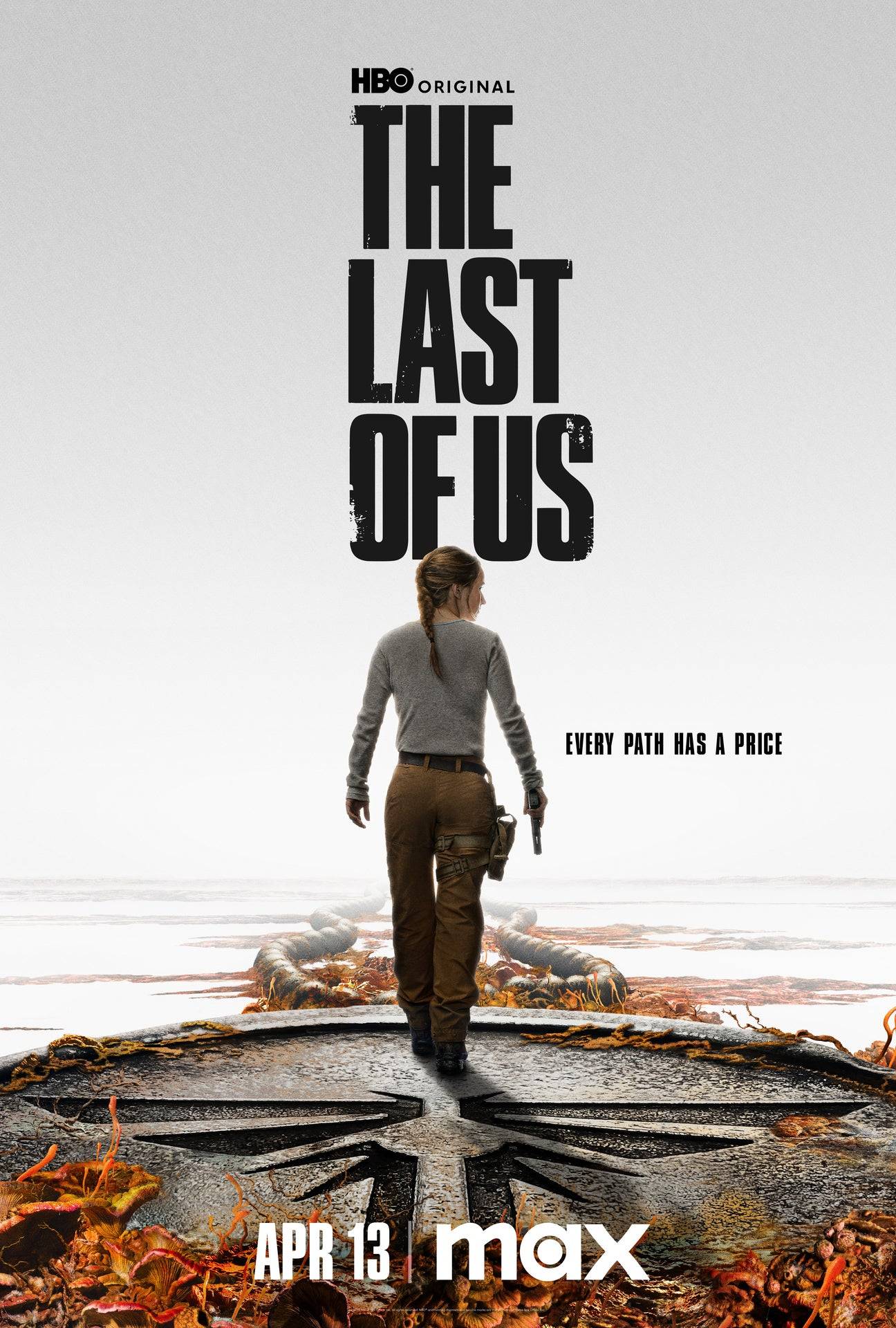








 Ultimi giochi
Ultimi giochi












